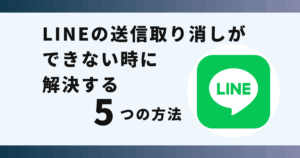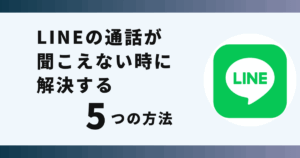iPhoneのLINEでステッカーを送る方法が分からず悩んでいませんか?
実はステッカーの機能をオンにすることで解決できます。
この記事ではiPhoneのLINEでステッカーが送れない時の対処法を画像でご紹介します。
iPhoneでLINEのステッカーが出てこない

iPhoneのLINEでステッカーが出てこない現象が発生しているようです。
ステッカーが出てこない現象が起きている原因はこのように考えられます。
- ステッカー機能をオンにしていない
- 探している場所が違う
- デフォルトではないキーボードを使用している
これから紹介する方法を行えばiPhoneのLINEでステッカーを送ることができます。
iPhoneのLINEでステッカーが送れない時の対処法!

 お悩みねこ
お悩みねこiPhoneのLINEでステッカーが送れない時の対処法ってあるの・・・?



その便利な方法を紹介するにゃ!
iPhoneのLINEでステッカーが送れない時の対処法は3つあります。
それがこちらになります。
- ステッカー機能をオン
- 保存場所の確認
- 使用しているキーボードの確認
これから詳しく解説するので、iPhoneのLINEからステッカーが送れない時の対処をしていきましょう!
①ステッカー機能をオン



この方法はリスクなしですぐに実践できるよ!迷ったら最初に試してみるにゃ!
ステッカー機能をオンにすることで、iPhoneのキーボードにステッカーコレクションが表示されます。
ステッカーの機能をオンにする方法は以下の4ステップになります。
- 「設定アプリ」を開く
- 「一般」をタップ
- 「キーボード」をタップ
- 絵文字の「ステッカー」をオン
iPhoneのステッカー機能はiOS17以上にアップデートすることで使えるようになります。
画像を使って詳しく解説します!
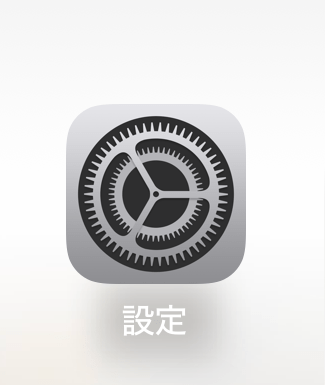
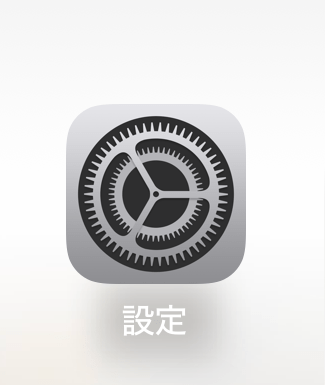
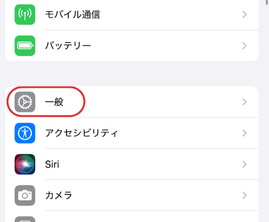
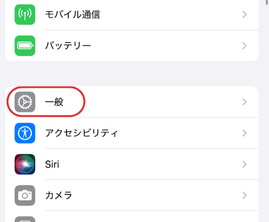
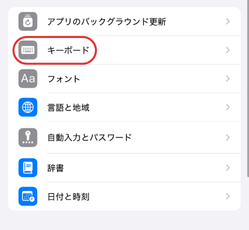
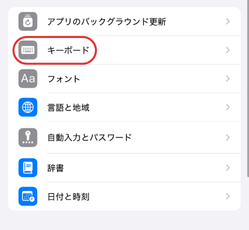
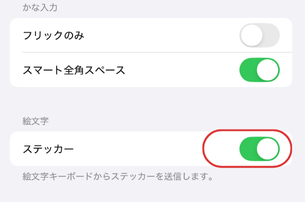
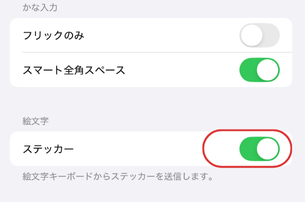



これでキーボードの絵文字にステッカーが追加されるにゃ!



簡単だにゃ!
②保存場所の確認
iPhoneのステッカーはデフォルトのキーボードの絵文字の中に保存されます。
写真アプリの中や、LINEスタンプの中を探していると見つかりません。
保存場所を確認する方法は以下2ステップになります。
- キーボードの「絵文字マーク」をタップ
- 「ステッカーマーク」をタップ
画像を使って詳しく解説します!
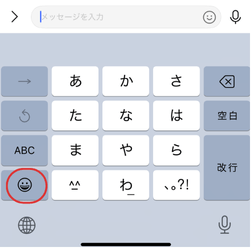
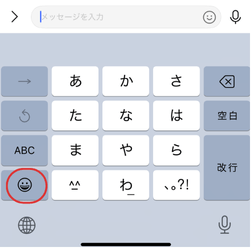
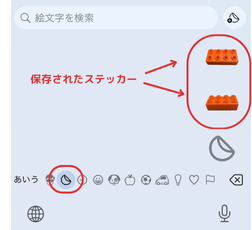
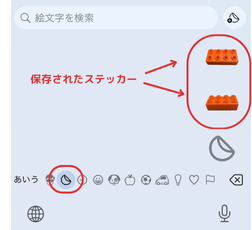



送る時は保存されたステッカーをタップするだけだよ!
③使用しているキーボードの確認
現在ステッカーに対応しているのはiPhoneのデフォルトとなっているキーボードのみのようです。
もしデフォルトではないキーボードを使用していて、ステッカーを送りたい場合は、一度デフォルトのキーボードに戻してみましょう。
ステッカーがぼやける時の対処法!





先生助けて!!ステッカーがぼやけちゃうにゃ!



ステッカーがぼやける時の対処法も教えるにゃ!
iPhoneのステッカーはLINEで送る場合、画質が悪くなってしまいます。
LINE側でファイルを圧縮して送信するため、自動的に画質が落ちてしまうようです。
iPhoneのLINEでステッカーがぼやける時の対処法は2つあります。
- 「コピー」してステッカーを送る
- 「共有」機能を使ってステッカーを送る
これから詳しく解説するので、自分に合った方法でLINEのステッカーがぼやける時の対処をしていきましょう!
背景透過はiPhoneの「メッセージアプリ」や「メモアプリ」でのみ可能です。
LINEでステッカーを送る場合は背景透過されず、背景が白や黒になります。



メッセージアプリで送る場合は画質を落とさずに送れるにゃ!
①コピーしてステッカーを送る
ステッカーをコピーすると画質がぼやけずに送ることができます。
コピーしてステッカーを送る方法は以下3ステップになります。
- 写真を長押し「コピー」をタップ
- LINEのメッセージ欄で「ペースト」
- 「送信ボタン」をタップ
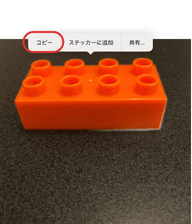
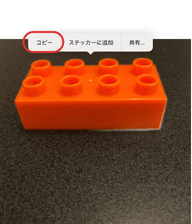
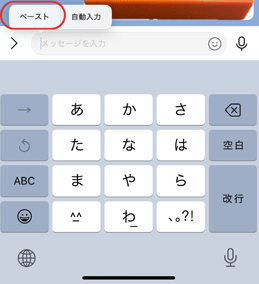
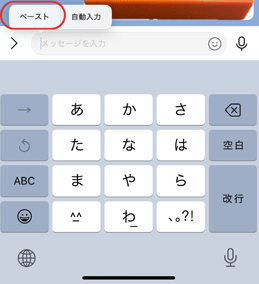
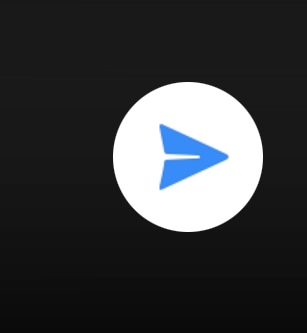
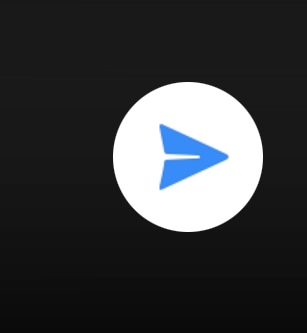
②共有機能を使ってステッカーを送る
共有機能を使うと画質がぼやけずにステッカーを送ることができます。
共有機能を使ってステッカーと送る方法は以下3ステップになります。
- 写真を長押し「共有」をタップ
- 「LINEのアイコン」をタップ
- 送信先を選択し「転送」
画像を使って詳しく解説します!
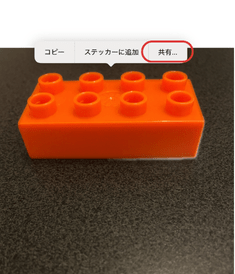
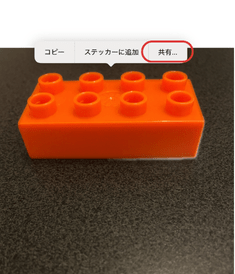
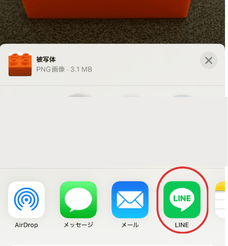
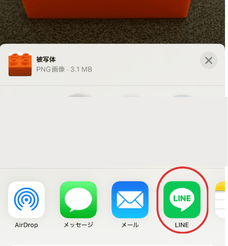
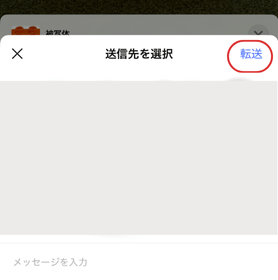
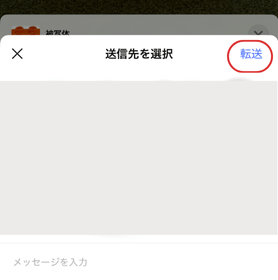



送信先に選んだLINEのメッセージ欄を確認するにゃ!
まとめ
ステッカー機能をオンにするのが1番簡単な方法でしたね!
万が一失敗してしまった時は、対処をすれば大丈夫です。
是非ご紹介した方法でiPhoneのLINEでステッカーが送れない時の対処をしてみてください。